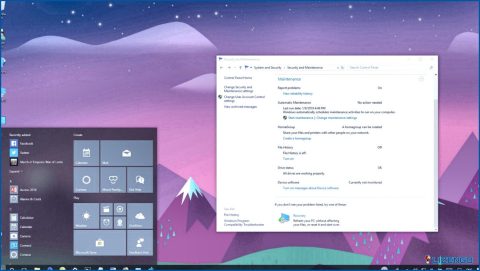Cómo solucionar el error «El grupo o recurso no se encuentra en el estado correcto»
En respuesta a un problema de «grupo o recurso», los usuarios han informado de que tienen problemas para abrir aplicaciones específicas en Windows 11/10 en varias páginas de ayuda. El grupo o recurso no se encuentra en el estado adecuado para llevar a cabo la actividad solicitada, según el aviso de error. Cuando los usuarios intentan iniciar aplicaciones UWP, este problema aparece con frecuencia.
Aunque hay muchas soluciones posibles, no está claro cuál es el origen exacto de este problema. ¿Su ordenador experimenta el error «grupo o recurso»? Si es así, pruebe una de las posibles soluciones que se indican a continuación para resolver el error «grupo o recurso».
4 formas de solucionar el error «grupo o recurso no se encuentra en el estado correcto
Método 1: Activar el solucionador de problemas de Windows Store
El solucionador de problemas de Windows Store Apps podría ayudarte a resolver el error «grupo o recurso», ya que afecta a las apps UWP. Este solucionador de problemas comprueba si hay problemas relacionados con las apps y ofrece sugerencias de solución. Ejecute el solucionador de problemas de la siguiente manera:
Paso 1: Abra Configuración pulsando Windows + I.
Paso 2: Para explorar más opciones de navegación de solución de problemas, seleccione el cuadro Solucionar problemas.
Paso 3: Para ver la lista de herramientas de solución de problemas, haga clic en Otros solucionadores de problemas.
Paso 4: Haga clic en el botón Ejecutar del solucionador de problemas para iniciar Windows Store Apps.
Paso 5: Elija implementar cada posible solución ofrecida por el solucionador de problemas.
Nota: Haga clic en Actualizar & Seguridad y elija la opción Solucionar problemas en la aplicación Configuración de Windows 10 para iniciar el mismo solucionador de problemas. La lista se abrirá cuando elija Solucionadores de problemas adicionales, y puede elegir iniciarlo desde allí.
Método 2: Iniciar el comprobador de compatibilidad de programas
El error «grupo o recurso» también podría resolverse con el Solucionador de problemas de compatibilidad de programas. La misma sección de Configuración donde se encuentran las Aplicaciones de la Tienda Windows le permite elegir si desea ejecutar ese solucionador de problemas. Seleccione la aplicación que necesita corregir después de iniciar el Solucionador de problemas de compatibilidad de programas y, a continuación, haga clic en Siguiente para probar los cambios sugeridos por la aplicación.
Método 3: Ejecute las exploraciones del comprobador de archivos de sistema y de la imagen de implementación
La imagen del sistema operativo y los archivos del sistema se pueden reparar utilizando las herramientas de línea de comandos DISM y SFC que vienen con Windows 11 y 10. Estas herramientas pueden solucionar diversos problemas provocados por archivos de sistema dañados. Por lo tanto, se aconseja que los usuarios utilicen esas herramientas de línea de comandos para solucionar el error «grupo o recurso» de la siguiente manera:
Paso 1: Pulse Win + S para abrir la aplicación de búsqueda de Windows.
Paso 2: Escriba CMD y aparecerá la aplicación Símbolo del sistema con algunas opciones. Seleccione la opción Ejecutar como administrador.
Paso 3: Escriba el siguiente comando para iniciar la imagen de despliegue y la exploración de servicio:
DISM /Online /Limpiar-Imagen /RestaurarSalud
Paso 4: A continuación, introduzca el siguiente texto y pulse la tecla Enter para iniciar el escaneo SFC:
sfc /scannow
Espere hasta que el escaneo de archivos se haya completado y la ventana CMD haya mostrado los resultados. A continuación, puede salir de Símbolo del sistema en su ordenador.
Método 4: Actualizar el controlador de red
Otra causa del problema de «grupo o recurso» en su ordenador podría ser un controlador de adaptador de red de Internet desactualizado o defectuoso. Verifique si el controlador del adaptador de red de su ordenador necesita ser actualizado, y hágalo si es necesario. Para ello, el método más sencillo es utilizar un software actualizador de controladores de terceros, como Advanced Driver Updater.
Paso 1: Descargue e instale Advanced Driver Updater.
Paso 2: Ejecute la aplicación y seleccione la opción Iniciar análisis ahora.
Paso 3: Ahora se iniciará la exploración y, dependiendo de cuántos controladores estén instalados en su PC, este proceso podría tardar unos minutos.
Paso 4: Su pantalla mostrará ahora una lista de controladores desactualizados. Busque en la lista su controlador de red.
Paso 5: Para descargar e instalar el controlador más reciente para su tarjeta de red, haga clic en el botón Actualizar situado junto al adaptador de red.
Paso 6: Reinicie el ordenador y compruebe si el problema persiste.
La última palabra: Cómo solucionar el error «El grupo o recurso no se encuentra en el estado correcto
Dada la amplia gama de posibles explicaciones para ello, el error «grupo o recurso» puede ser difícil de resolver. Es probable que la mayoría de esos problemas se solucionen con los posibles remedios para Windows 11/10 que describimos aquí. Tenga en cuenta que sólo debe restablecer su equipo con Windows si todas las demás medidas han fallado para curar el problema. Dicho esto, esperamos sinceramente que este manual de solución de problemas haya sido beneficioso para usted de alguna manera.
Háganos saber en los comentarios a continuación si tiene alguna pregunta o recomendación. Estaremos encantados de ofrecerle una solución. Con frecuencia publicamos consejos, trucos y soluciones a problemas comunes relacionados con la tecnología. También puedes encontrarnos en Facebook, Twitter, YouTube, Instagram, Flipboard y Pinterest.